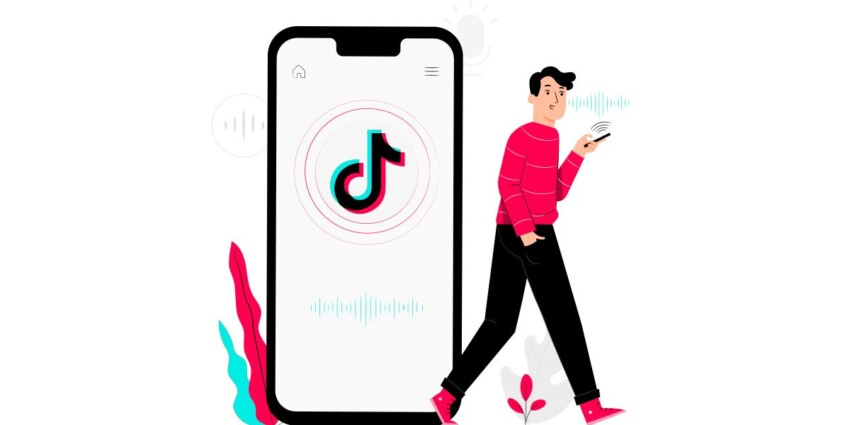➡️ БЫСТРАЯ НАВИГАЦИЯ ПО МАТЕРИАЛУ
Если вы какое-то время пользуетесь TikTok, то наверняка наткнулись на это классное видео с отличным озвучиванием и звуковыми эффектами. Вы, должно быть, думали, что если бы у вас были эти навыки, вы были бы настолько известны и могли бы появиться на странице ДЛЯ ВАС. Сегодня я буду обсуждать эти звуковые эффекты на видео в TikTok. Я расскажу, как изменить свой голос в TikTok / добавить голосовые эффекты в TikTok, а также в бесплатное и популярное стороннее приложение. Итак, приступим.
Чтобы использовать голосовой эффект Tiktok в Tiktok, просто откройте приложение Tiktok. Затем создайте видео или загрузите его из галереи своего устройства. После этого выберите голосовые эффекты в правом верхнем углу .. Теперь примените любой голосовой фильтр, который вы хотите в своем видео. Наконец, нажмите «Далее» и снова нажмите «Опубликовать», чтобы опубликовать видео.
Что такое голосовой фильтр?
Все мы хорошо знакомы с фотофильтрами, которые мы обычно используем в Snapchat и Instagram. Эти фильтры позволяют нам внести в наши фильтры небольшой цвет или любые другие вариации. Но, поскольку TikTok посвящен видео и аудио, есть голосовые фильтры, которые вы можете использовать в своем видео.
Голосовые фильтры — это звуковые эффекты, которые позволяют нам вносить небольшие вариации в озвучку. Обратите внимание, что приложение позволяет применять голосовые фильтры только к записанному голосу. Вы не можете использовать голосовые фильтры, если вы не использовали или не добавляли никаких записей. Бурундук, баритон, микрофон, мегафон, робот, разряд батареи, встряхивание, электроника, эхо, синтезатор, эльфийка, гигант и звуковые волны — это встроенные голосовые эффекты, доступные для использования в TikTok.
Как использовать голосовой эффект TikTok?
Поскольку интерфейс TikTok — детская игра, использовать голосовые фильтры довольно просто.
Как добавить голос за кадром в Tiktok?
После создания видео в TikTok, непосредственно перед его загрузкой, TikTok позволяет вам вносить в него изменения. Например, он позволяет добавлять фильтры, эффекты, стикеры, текст, звуки и закадровый голос. В правом верхнем углу вы увидите раздел «закадровый голос» со значком микрофона. Выбрав это, вы можете записать свой голос и добавить его к любой определенной части вашего клипа.
Вы также можете выбрать, хотите ли вы сохранить исходный звук или нет. После сохранения записанный вами голос будет воспроизведен в видео. Теперь, следуя вышеупомянутым шагам, вы можете добавить к своему голосу голосовые эффекты.
Так просто.
Как добавить голос за кадром в Tiktok с помощью стороннего приложения?
Одним из самых популярных сторонних приложений для редактирования видео в TikTok является приложение InShot. Это доступно как для Android, так и для IOS и совершенно бесплатно. Хотя бесплатная версия имеет много недостатков, таких как постоянный водяной знак, доступно множество вариантов редактирования. В приложении InShot больше возможностей для редактирования, чем в самом TikTok. Вы даже можете синхронизировать закадровый текст и звук с видео, но эта функция отсутствует в TikTok.
Следующими способами вы можете использовать приложение Inshot для изменения звука или голоса в любом видео перед его загрузкой в TikTok.
Наконец, ваше новое видео готово к загрузке в TikTok. Вы можете смотреть рекламные видеоролики в приложении Inshot, чтобы удалить водяной знак с каждого из ваших видеороликов.
Заключение
В общем, поменять голос в TikTok довольно легко. На мой взгляд, встроенного редактора приложения достаточно для внесения необходимых мелких правок. Но если вы хотите стать профессионалом, делать заметные переходы и редактировать, то лучше подойдут сторонние приложения. Думаю, я предоставил некоторую полезную информацию об изменении голоса в приложении TikTok. Я надеюсь, что вы сможете реализовать отличные звуковые эффекты в своем следующем видео в TikTok, и я надеюсь, что оно станет вирусным.
Любые отзывы и рекомендации приветствуются в разделе комментариев ниже. А чтобы узнать больше о TikTok, вы можете посетить наш официальный сайт Online Help Guide.
Спасибо.